
- מְחַבֵּר John Day [email protected].
- Public 2024-01-30 09:12.
- שונה לאחרונה 2025-01-23 14:46.

בפרויקט זה, אנו מפצים באופן אוטומטי את הטמפרטורה של חיישן המוליכות של Atlas Scientific. לשינויי הטמפרטורה יש השפעה על המוליכות/סך המוצקים המומסים/מליחות הנוזלים ועל ידי פיצוי על כך אנו מבטיחים שהקריאה שלנו היא מה שהיא בעצם בטמפרטורה הספציפית הזו. נעשה שימוש בחיישן הטמפרטורה של אטלס.
קריאות הטמפרטורה מועברות לחיישן המוליכות שאחריהן מוצגות קריאות המוליכות המפצות. ההפעלה מתבצעת באמצעות פרוטוקול I2C והקריאות מוצגות על הקושר או הצג הטורי של Arduino.
אזהרות:
Atlas Scientific אינה מייצרת מוצרי אלקטרוניקה לצרכנים. ציוד זה מיועד למהנדסי חשמל. אם אינך מכיר הנדסת חשמל או תכנות מערכות משובצות, יתכן ומוצרים אלה אינם מתאימים לך
מכשיר זה פותח ונבדק באמצעות מחשב Windows. הוא לא נבדק ב- Mac, Atlas Scientific אינה יודעת אם הוראות אלה תואמות מערכת Mac
יתרונות:
- הטמפרטורה מתבצעת באופן אוטומטי ומאפשרת קריאת מוליכות מדויקת.
- מוליכות ותפוקת טמפרטורה בזמן אמת.
חומרים:
- לוח Arduino Uno או STEMTera
- לוח לחם (אם אין שימוש בלוח StemTera)
- חוטי מגשר
- ערכת חיישן מוליכות 1
- ערכת חיישן טמפרטורה 1
שלב 1: דרישות לפני הרכבה
א) כיול החיישנים: לכל חיישן יש תהליך כיול ייחודי. עיין בדברים הבאים: גליון נתונים של Ezo EC, גליון נתונים של Ezo RTD.
ב) הגדר את פרוטוקול החיישנים ל- I2C והקצה כתובת I2C ייחודית לכל חיישן. בהתאם לקוד לדוגמא לפרויקט זה, משתמשים בכתובות הבאות: כתובת חיישן מליחות היא 100, וכתובת חיישן טמפרטורה היא 102. למידע כיצד ניתן לשנות בין הפרוטוקולים, עיין בקישור זה.
הכיול והמעבר ל- I2C חייבים להיעשות לפני יישום החיישנים בפרויקט זה
שלב 2: כלי הרכבה
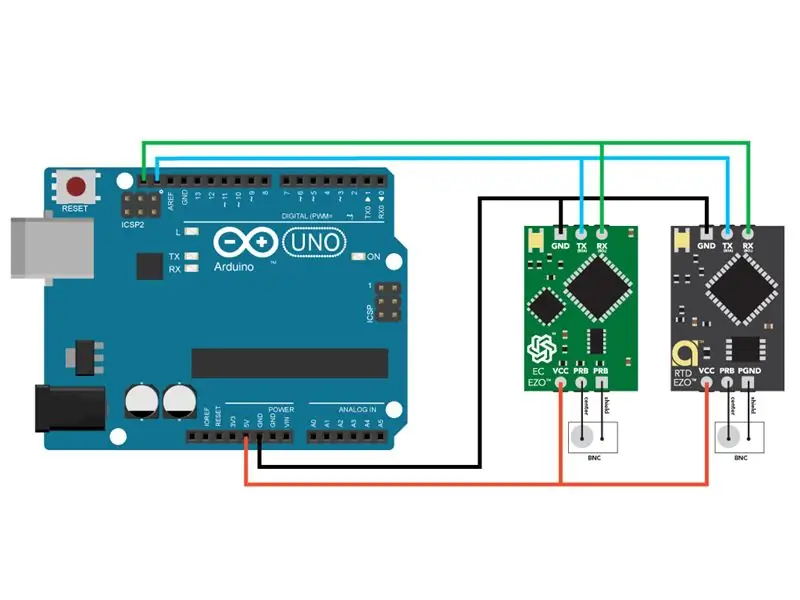
חבר את החומרה כפי שמוצג בתרשים.
אתה יכול להשתמש ב- UNO של Arduino או בלוח STEMTera. לוח ה- STEMTera שימש בפרויקט זה לעיצובו הקומפקטי בו משולב הארדואינו עם לוח הלחם.
שלב 3: טען תוכנית ב- ARDUINO
הקוד לפרויקט זה עושה שימוש בספרייה וקובץ כותרות מותאמים אישית עבור מעגלי EZO במצב I2C. יהיה עליך להוסיף אותם ל- Arduino IDE שלך על מנת להשתמש בקוד. השלבים שלהלן כוללים את תהליך ביצוע התוספת הזו ל- IDE.
א) הורד את Ezo_I2c_lib, תיקיית zip מ- GitHub למחשב שלך.
ב) במחשב שלך, פתח את Arduino IDE (תוכל להוריד את ה- IDE מכאן אם אין לך אותו). אם ברצונך להשתמש במגרש הסידורי הקפד להוריד את הגירסה העדכנית ביותר של IDE.
ג) ב- IDE, עבור אל Sketch -> Include Library -> Add. ZIP LIbrary -> בחר את התיקיה Ezo_I2c_lib שהורדת זה עתה. הקבצים המתאימים כלולים כעת.
ישנם שני קודים לדוגמא שיתאימו לפרויקט זה. אתה יכול לבחור או.
ד) העתק את הקוד מ- temp_comp_example או temp_comp_rt_example ללוח העבודה IDE שלך. תוכל גם לגשת אליהם מתיקיית ה- zip Ezo_I2c_lib שהורדה למעלה.
הקוד "temp_comp_example" פועל על ידי הגדרת הטמפרטורה בחיישן EC ולאחר מכן קריאה. באשר לקוד "temp_comp_rt_example", הטמפרטורה נקבעת וקריאה נלקחת בזריקה אחת. שניהם יתנו את אותה התוצאה.
ה) הידור והעלה temp_comp_example או temp_comp_rt_example ללוח ה- Arduino Uno או STEMTera שלך.
ו) ב- IDE שלך, עבור אל כלים -> פלוטר סידורי או הקש Ctrl+Shift+L במקלדת. חלון הקושר ייפתח. הגדר את קצב השידור ל- 9600. כעת צריך להתחיל את הגרף בזמן אמת.
h) כדי להשתמש במסך הטורי, עבור אל כלים -> צג סידורי או הקש Ctrl+Shift+M במקלדת. המסך ייפתח. הגדר את קצב השידור ל- 9600 ובחר "החזרת עגלה". יש לקרוא את קריאות ה- EC והטמפרטורה.
שלב 4: הפגנה

סיכום הניסוי המוצג בסרטון:
חלק 1: אין פיצוי טמפרטורה
בתחילה המים נמצאים בטמפרטורה של כ 30 מעלות צלזיוס. לאחר מכן הוא מחומם לכ -65 מעלות צלזיוס בעוד שקריאות המוליכות (גרף ירוק) והטמפרטורה (גרף אדום) נצפות על הזרם הסידורי. (לקבלת קוד מדגם Arduino המאפשר קריאה של מעגלים מרובים ללא פיצוי טמפרטורה אוטומטי עיין בקישור זה).
חלק 2: פיצוי טמפרטורה
קוד Arduino שמייצג פיצוי טמפרטורה אוטומטי מועלה ללוח. עיין בקישור זה לקבלת הקוד. שוב, נקודת ההתחלה של המים היא סביב 30 מעלות צלזיוס. הוא עולה בהדרגה לכ -65 מעלות צלזיוס בעוד שקריאות המוליכות (גרף ירוק) והטמפרטורה (גרף אדום) נצפות על הזרם הסידורי.
מוּמלָץ:
Raspberry Pi - TMP100 חיישן טמפרטורה חיישן Java הדרכה: 4 שלבים

Raspberry Pi-חיישן טמפרטורה TMP100 מדריך Java: TMP100 חיישן טמפרטורה דיגיטלי I2C MINI בעל דיוק גבוה, הספק נמוך. TMP100 אידיאלי למדידת טמפרטורה ממושכת. מכשיר זה מציע דיוק של ± 1 ° C ללא צורך בכיול או מיזוג אות רכיב חיצוני. הוא
קריאת טמפרטורה באמצעות חיישן טמפרטורה LM35 עם Arduino Uno: 4 שלבים

קריאת טמפרטורה באמצעות חיישן טמפרטורה LM35 עם Arduino Uno: היי חברים במדריך זה נלמד כיצד להשתמש ב- LM35 עם Arduino. Lm35 הוא חיישן טמפרטורה שיכול לקרוא ערכי טמפרטורה מ -55 ° C עד 150 ° C. זהו מכשיר בעל 3 מסופים המספק מתח אנלוגי ביחס לטמפרטורה. היג
נקודת גישה ESP8266 NodeMCU (שרת אינטרנט) עבור שרת אינטרנט עם חיישן טמפרטורה DT11 והדפסת טמפרטורה ולחות בדפדפן: 5 שלבים

נקודת גישה ESP8266 NodeMCU (AP) עבור שרת אינטרנט עם חיישן טמפרטורה DT11 וטמפרטורת הדפסה ולחות בדפדפן: שלום חברים ברוב הפרויקטים בהם אנו משתמשים ב- ESP8266 וברוב הפרויקטים אנו משתמשים ב- ESP8266 כשרת אינטרנט כך שניתן יהיה לגשת לנתונים ב כל מכשיר באמצעות wifi על ידי גישה לשרת האינטרנט המתארח על ידי ESP8266 אך הבעיה היחידה היא שאנחנו צריכים נתב עובד עבור
Raspberry Pi - TMP100 חיישן טמפרטורה חיישן פייתון הדרכה: 4 שלבים

Raspberry Pi-TMP100 חיישן טמפרטורה חיישן פייתון הדרכה: TMP100 חיישן טמפרטורה דיגיטלי I2C MINI בעל דיוק גבוה, הספק נמוך. TMP100 אידיאלי למדידת טמפרטורה ממושכת. מכשיר זה מציע דיוק של ± 1 ° C ללא צורך בכיול או מיזוג אות רכיב חיצוני. הוא
חיישן טמפרטורה (LM35) ממשק עם ATmega32 ותצוגת LCD - בקרת מאוורר אוטומטית: 6 שלבים

חיישן טמפרטורה (LM35) ממשק עם ATmega32 ותצוגת LCD | בקרת מאוורר אוטומטית: חיישן טמפרטורה (LM35) ממשק עם ATmega32 ותצוגת LCD
